 «Προσπαθώ να μεταφέρω τα δεδομένα από το Samsung Galaxy Note 6 στο νέο μου Galaxy S9. Οι επαφές μου είναι συνδεδεμένες με το Gmail μου, αλλά αυτό που χρειάζομαι είναι να μετακινήσω τις φωτογραφίες. Ξέρετε πώς να μεταφέρετε φωτογραφίες από ένα τηλέφωνο Samsung σε άλλο; Σε παρακαλώ βοήθησέ με."
«Προσπαθώ να μεταφέρω τα δεδομένα από το Samsung Galaxy Note 6 στο νέο μου Galaxy S9. Οι επαφές μου είναι συνδεδεμένες με το Gmail μου, αλλά αυτό που χρειάζομαι είναι να μετακινήσω τις φωτογραφίες. Ξέρετε πώς να μεταφέρετε φωτογραφίες από ένα τηλέφωνο Samsung σε άλλο; Σε παρακαλώ βοήθησέ με."Η νέα ναυαρχίδα Samsung Galaxy είναι πραγματικά καταπληκτική, όπως το 3D emoji. Ωστόσο, οι χρήστες ενδέχεται να αντιμετωπίσουν κάποιες προκλήσεις όταν σκοπεύουν να μεταφέρουν φωτογραφίες και εικόνες από τα παλιά τηλέφωνα Samsung σε νέα. Προκειμένου να επιλύσει αυτό το είδος δυσκίνητης δοκιμασίας, η Samsung ανέπτυξε την εφαρμογή Smart Switch Mobile της Samsung, η οποία επιτρέπει στους χρήστες να μεταφέρουν ασύρματα δεδομένα μεταξύ τηλεφώνων Samsung. Ωστόσο, αξίζει να σημειωθεί ότι πολλοί χρήστες αντικατοπτρίζουν ότι μερικές φορές αυτή η εφαρμογή δεν μπόρεσε να μεταφέρει επιτυχώς το καθορισμένο περιεχόμενο. Αυτό συνεπάγεται ότι το ποσοστό επιτυχίας της μετάδοσης πρέπει να τεθεί στο προσκήνιο. Εδώ σας παρουσιάζουμε μια λεπτομερή εισαγωγή σχετικά με τον τρόπο μεταφοράς φωτογραφιών από τη Samsung στη Samsung με 4 εύκολους τρόπους.
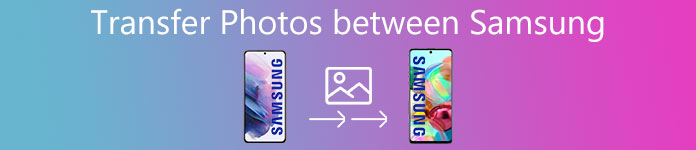
- Μέρος 1: Μεταφορά φωτογραφιών από τη Samsung στη Samsung με επιλεκτική μεταφορά
- Μέρος 2: Μεταφέρετε φωτογραφίες από τη Samsung στη Samsung με ένα κλικ
- Μέρος 3: Μεταφέρετε φωτογραφίες από τη Samsung στη Samsung χρησιμοποιώντας το Smart Switch
- Μέρος 4: Μεταφορά φωτογραφιών από τη Samsung στη Samsung μέσω Bluetooth
Μέρος 1: Μεταφέρετε φωτογραφίες από τη Samsung στη Samsung μέσω επιλεκτικής μετάδοσης
Ένας πιο βολικός τρόπος υποστήριξης της προεπισκόπησης και της επιλεκτικής μεταφοράς, όταν οι χρήστες μετακινούν φωτογραφίες από τη Samsung στη Samsung, είναι να χρησιμοποιήσουν το Apeaksoft MobieTrans.

4,000,000 + Λήψεις
Μεταφέρετε φωτογραφίες από τη Samsung στη Samsung με επιλεκτική μεταφορά.
Ελέγξτε όλες τις φωτογραφίες για αντιγραφή.
Προσθήκη, διαγραφή, μεταφορά φωτογραφιών όπως επιθυμείτε.
Συμβατό με σχεδόν όλες τις Samsung, iPhone, HTC, Motorola κ.λπ.
Τώρα ας βρούμε πώς να μεταφέρουμε φωτογραφίες από ένα τηλέφωνο Samsung σε άλλο.
Κατεβάστε και εγκαταστήστε το MobieTrans στον υπολογιστή σας. Συνδέστε και τα δύο τηλέφωνα Samsung στον υπολογιστή σας, θα αναλύσει αυτόματα τη συσκευή σας.

Αρχικά, επιλέξτε τον τύπο δεδομένων - Φωτογραφίες. Στη συνέχεια, βρείτε ποιο είδος φωτογραφίας είναι αυτό που θέλετε να μεταφέρετε. Μπορείτε να ορίσετε μια συγκεκριμένη ημερομηνία για να ελέγξετε τις φωτογραφίες ή να επιλέξετε να ελέγξετε όλες τις φωτογραφίες. Αφού ολοκληρώσετε τα παραπάνω βήματα, απλώς κάντε κλικ και επιλέξτε φωτογραφίες που σκοπεύετε να μεταφέρετε.

Μετά την επιλογή φωτογραφιών, πρέπει να κάνετε κλικ στο κουμπί "Εξαγωγή στη συσκευή" στο επάνω μέρος των φωτογραφιών και, στη συνέχεια, να κάνετε κλικ στο νέο τηλέφωνο Samsung. Μετά από αυτό, θα δείτε το παράθυρο προόδου. Στο τέλος, θα λάβετε τις φωτογραφίες σας στο νέο σας τηλέφωνο Samsung.

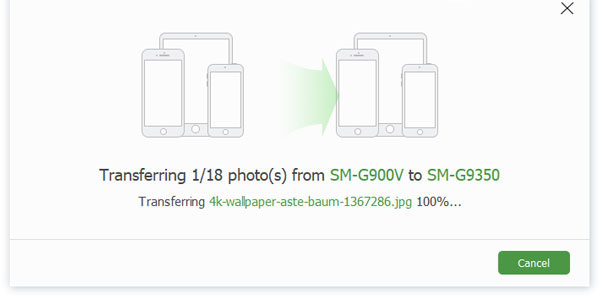
Μέρος 2: Μεταφέρετε φωτογραφίες από τη Samsung στη Samsung με ένα κλικ
Είστε συγκλονισμένοι μεταφέροντας όλες τις φωτογραφίες σας μία προς μία όταν αλλάζετε το τηλέφωνό σας Samsung σε νέα; Μην ανησυχείς! Τα πράγματα θα επιλυθούν τελικά. Αν θέλετε να μετακινήσετε όλες τις φωτογραφίες σε μια νέα Samsung, η Τηλεφωνική μεταφορά θα λύσει το πρόβλημά σας. Θα συγχρονίσει όλες τις φωτογραφίες της Samsung με την άλλη με 1 κλικ.

4,000,000 + Λήψεις
Μεταφέρετε φωτογραφίες από τη Samsung στη Samsung με ένα κλικ.
Διατηρήστε τις υπάρχουσες φωτογραφίες σε αμφότερες τις συσκευές Samsung με ασφαλή μεταφορά.
Εργαστείτε εξίσου για βίντεο, μουσική, επαφές και άλλα έγγραφα.
Συμβατό με το Samsung Galaxy S9 / S8 / S7 / S6 / S5, Σημείωση 9 / 8 / 7 κ.λπ.
Δωρεάν λήψη αυτού του λογισμικού στον υπολογιστή σας Windows 10 / 8 / 8.1 / 7 / XP. Εγκαταστήστε και εκτελέστε το. Συνδέστε και τα δύο τηλέφωνα Samsung στον υπολογιστή σας μέσω καλωδίων USB.
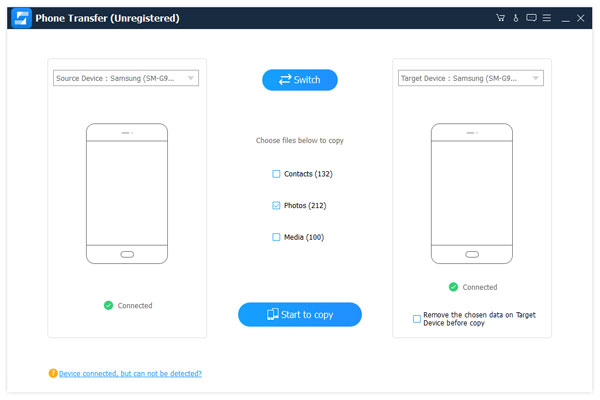
Βεβαιωθείτε ότι το ένα τηλέφωνο Samsung βρίσκεται στο πλαίσιο "Συσκευή πηγής" και το άλλο βρίσκεται στο πλαίσιο "Συσκευή προορισμού". Εάν όχι, πατήστε το κουμπί "Διακόπτης" στο επάνω μέρος της αρχικής διεπαφής για να το διορθώσετε.
Check the box in front of Photos. If you do not want to interrupt existing photos on the other Samsung phone, uncheck "Remove the chosen data on Target Device before copy" under the target device.
Τέλος, κάντε κλικ στο κουμπί "Έναρξη για αντιγραφή" για να ξεκινήσετε τη μεταφορά φωτογραφιών από το ένα τηλέφωνο Samsung στο άλλο.
Επιπλέον, η Samsung στη Samsung swtich, αυτό το εργαλείο σας επιτρέπει επίσης να μεταφέρετε δεδομένα από iPhone σε iPhone, Android σε iPhone και iPhone σε Android.
Μάθετε εδώ
- Μετακινήστε μουσική από το iPhone στο iPhone
- Επαφές αντιγράφων ασφαλείας από το iPhone στο iPhone
- Μεταφορά φωτογραφιών Android στο iPhone
Μέρος 3: Μεταφέρετε φωτογραφίες από τη Samsung στη Samsung χρησιμοποιώντας το Smart Switch
Το Smart Switch είναι μια πολύ γνωστή εφαρμογή που βοηθά τους χρήστες να μεταφέρουν φωτογραφίες από τη Samsung στη Samsung. (Το Samsung Smart Switch δεν λειτουργεί?)
Χρησιμοποιεί σύνδεση Wi-Fi για να μετακινεί δεδομένα μεταξύ smartphones, οπότε βεβαιωθείτε ότι διαθέτετε ένα. Όσον αφορά τη συμβατότητά του, υποστηρίζει το Android 4.0 και παραπάνω, το οποίο απαιτεί από τους χρήστες να δίνουν ιδιαίτερη προσοχή στα τηλέφωνά τους.
Εγκαταστήστε το Smart Switch και στις δύο συσκευές Samsung από το Google Play Store. Είναι δωρεάν. Εάν έχετε εγκαταστήσει μια παλιά έκδοση στα smartphone σας, πατήστε "Ενημέρωση". Στη συνέχεια, ανοίξτε το από το δίσκο της εφαρμογής, συμφωνήστε με τους όρους και τις προϋποθέσεις και, στη συνέχεια, αγγίξτε "Επόμενο" για να προχωρήσετε. Στην κύρια οθόνη, επιλέξτε "Συσκευή Android" και μετά πατήστε "Έναρξη" για να ανοίξετε την επόμενη οθόνη. Επαναλάβετε τις ίδιες λειτουργίες στο άλλο τηλέφωνο Samsung.
Στο παλιό τηλέφωνο Samsung, επιλέξτε "Αποστολή συσκευής" και επιλέξτε "Λήψη συσκευής" στο νέο τηλέφωνο. Στη συνέχεια, πατήστε "Σύνδεση" και στα δύο smartphone για να κάνετε ζεύξη μεταξύ τους.
Στη συνέχεια, θα μεταφερθείτε στην οθόνη τύπου δεδομένων, μετακινηθείτε προς τα κάτω για να βρείτε την επιλογή "Φωτογραφίες" στο παλιό σας τηλέφωνο και να την επιλέξετε. Στη συνέχεια, πατήστε "Αποστολή" στο κάτω μέρος της οθόνης. Μεταβείτε στο νέο τηλέφωνο και πατήστε "Λήψη" για να ξεκινήσει η διαδικασία.
Όταν ολοκληρωθεί, αγγίξτε "Τέλος" στο νέο iPhone και κλείστε το Smart Switch. Τώρα, λαμβάνετε φωτογραφίες από το ένα τηλέφωνο Samsung στο άλλο.
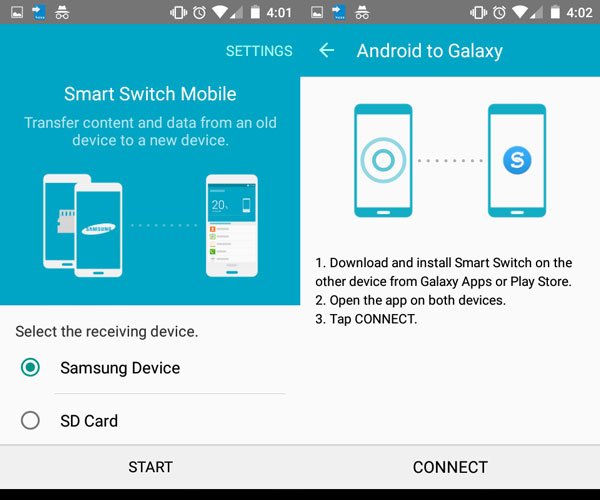
Μέρος 4: Μεταφορά φωτογραφιών από τη Samsung στη Samsung μέσω Bluetooth
Σε αντίθεση με το Smart Switch, η τεχνολογία Bluetooth είναι μια ενσωματωμένη τεχνολογία που διατίθεται στα περισσότερα smartphones, συμπεριλαμβανομένων όλων των τηλεφώνων της Samsung. Έτσι, μπορείτε να μεταφέρετε εικόνες από ένα τηλέφωνο Samsung σε άλλο με Bluetooth. Το όφελος είναι ότι δεν χρειάζεστε καμία εφαρμογή ή επιπλέον συσκευές. Αλλά είναι πιο αργή από άλλες μεθόδους που σχετίζονται με τη μεταφορά φωτογραφιών.
Ανοίξτε την εφαρμογή "Ρυθμίσεις" από το δίσκο εφαρμογών και, στη συνέχεια, αλλάξτε το διακόπτη "Bluetooth" για να την ενεργοποιήσετε. Εάν δεν μπορείτε να βρείτε την επιλογή Bluetooth, μεταβείτε στην ενότητα Ασύρματο και δίκτυα.
Μεταβείτε στο άλλο τηλέφωνο της Samsung και ενεργοποιήστε και το Bluetooth. Περιμένετε μέχρι να εμφανιστεί το προηγούμενο τηλέφωνο στη λίστα συσκευών, πατήστε σε αυτό. Στη συνέχεια, θα σας ζητηθεί να αντιστοιχίσετε τις συσκευές και στα δύο smartphones, πατήστε Ζεύγος για να ρυθμίσετε τη σύνδεση.
Συμβουλή: Βεβαιωθείτε ότι έχετε τοποθετήσει και τα δύο smartphone σας σε ορατή λειτουργία.
Next, open the Gallery app on the previous Samsung phone. To transfer pictures, long press any desired one to switch to the select mode, and touch all pictures to transfer from one Samsung to another. Then tap the "Share" button and then pick "Bluetooth".
Στο τηλέφωνο Samsung προορισμού, πατήστε "Αποδοχή" στο αναδυόμενο μήνυμα για να αρχίσετε να λαμβάνετε φωτογραφίες.

Συμφωνία
Η φωτογραφία δεν είναι ένας νέος τρόπος για να καταγράψουμε τη ζωή μας και τις υπέροχες στιγμές της. Κάθε φορά που οι άνθρωποι βλέπουν ένα όμορφο τοπίο ή συμμετέχουν σε ένα πάρτι, η πρώτη δραστηριότητα είναι να βγάλουν το smartphone τους και να την καταγράψουν. Σε αυτό το σεμινάριο, έχουμε μοιραστεί τέσσερις καλύτερους τρόπους για τη μεταφορά φωτογραφιών από τη Samsung στη Samsung για διάφορες καταστάσεις. Η εφαρμογή Smart Switch είναι μια καλή επιλογή για συγχρονισμό όλων των φωτογραφιών μεταξύ των τηλεφώνων Samsung ταυτόχρονα. Πρέπει όμως να παραδεχτούμε ότι το ποσοστό επιτυχίας και η συμβατότητά του πρέπει να βελτιωθούν. Το Bluetooth είναι πιο κατάλληλο όταν θέλετε να μεταφέρετε μία ή περισσότερες φωτογραφίες. Επιπλέον, το Apeaksoft MobieTrans και η Apeaksoft Phone Transfer είναι απλοί τρόποι για να συγχρονίσετε όλες τις φωτογραφίες από τη Samsung στη Samsung. Τώρα, μπορείτε να κάνετε μια καλύτερη απόφαση και ακολουθήστε τους οδηγούς μας για να πάρετε αυτό που θέλετε.








